
Курсы_M_Project.7z / Лаборат работы 1-5 / Лаборат работы 1-5
.pdf
Рис. 9. Диалоговое окно Sort.
Переключатель Keep outline structure появляется только при упорядочении таблицы работ либо распределительной таблицы, сгруппированной по работам. Если он установлен, упорядочиваться будут только подработы в пределах составных работ. В противном случае иерархия работ не будет сохранена, и вплоть до отмены назначенного правила упорядочения не будет возможности скрывать и отображать содержание составных работ.
Группировка позволяет получить сводные значения показателей, характеризующих проект, по определённым пользователем группам работ или ресурсов.
Простейший способ использования группировки — выбор имени правила группировки из списка Group By на стандартной панели инструментов. Наиболее употребительные из этих правил прокомментированы в приложении 7. Если возможностей списка Group By недостаточно, следует воспользо-
ваться командой Project → Group by: → Customize Group By…, вызывающей одноимённое диалоговое окно, представленное на рис. 10. С его помощью можно выполнить группировку, в том числе многоуровневую (до четырёх уровней вложенности групп) по любым признакам, в том числе и по столбцам, определяемым пользователем.
71
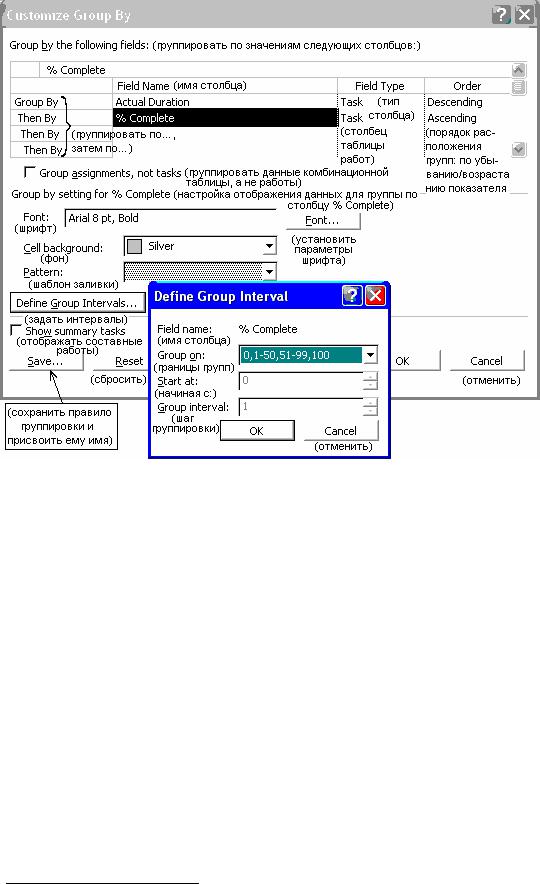
Рис. 10. Диалоговые окна Customize Group By и Define Group Interval
Если группировочный признак текстовый или логический, то группировка производится по каждому значению в отдельности1. Для числовых данных, дат и продолжительностей, помимо группировки по каждому значению (которая в этом случае редко имеет смысл), можно задавать интервальную группировку с помощью диалогового окна Define Group Interval, вызываемого одноимённой псевдокнопкой окна Customize Group By.
Для процентных значений можно использовать предопределённые границы групп, устанавливаемые в поле Group on:. Пример предопределённых границ приведён на рис. 10. Другой способ группировки, применимый для любых числовых значений, — интервалы равной ширины. Для этого в поле Group on: следует выбрать Interval, в нижеследующих полях указать нижнюю (или верхнюю, если выбрано упорядочение по убыванию) границу первой группы и ширину интервала.
1 Текстовые значения допускают также группировку по 1…4 первым символам. Для этого в поле Group on: диалогового окна Define Group Interval выбирают Prefix Characters, а в поле Group interval: указывают требуемое количество символов.
72
Для дат и продолжительностей используются только интервалы равной длительности. В этом случае менеджер должен указать подходящую единицу измерения длительности, выбрав её в поле Group on.
В результате группировки в таблице работ или ресурсов появляются строки, содержащие сводные данные по всей группе — например, продолжительность работ группы от начала самой ранней из них до завершения самой поздней, общее количество отработанных ресурсо-часов, совокупные затраты, процент завершённости всей совокупности работ. Используя значки [+] или [–], отображаемые у названия группы в строке сводных данных по группе, можно скрывать или отображать данные по каждой из работ (ресурсов) группы.
Замечание. При выводе на печать скрытые данные не будут отображаться. Поэтому при использовании группировки, приступая к выводу документа на печать, рекомендуется проверить, не скрыты ли те данные, которые должны присутствовать на распечатке.
Microsoft Project позволяет создавать отчёты, не основанные на вышеперечисленных формах представления данных. Соответствующие средства доступны по команде меню View → Reports…. Она предоставляет возможность доступа к 22 стандартным формам отчётов и возможности их модификации. Более подробное её рассмотрение не входит в наши задачи. Команда ViewReports… → Custom… → Select → New… позволяет менеджеру создавать другие отчёты. Когда её возможностей оказывается недостаточно, менеджер обращается к помощи программиста, который разрабатывает программу формирования требуемого отчёта на языке программирования VBA, встроенном в
Microsoft Project.
Управление печатью производится при помощи диалогового окна Page Setup, вызываемого командой File → Page Setup…. Управляющие элементы этого окна кратко прокомментированы в приложении 8.
При печати документа следует принимать во внимание, что таблицы и графики, создаваемые программой, зачастую нельзя разместить на одном листе, поэтому особое внимание следует уделить выбору подходящего масштаба печати и режимам, обеспечивающим печать для последующего склеивания листов. Если используется чёрно-белый принтер, целесообразно заранее подготовить цветовую схему оформления, при которой все детали цветового оформления достаточно хорошо воспринимаются на распечатанном документе. Для достижения необходимого уровня контрастности могут потребоваться специальные настройки драйвера принтера. Соответствующие рекомендации можно найти в руководстве пользователя принтера.
73
Контрольные вопросы
1.Как уместить распечатку графика PERT на возможно меньшем числе листов?
2.Перечислите известные вам стили, используемые для оформления таблицы работ.
3.Какие способы видоизменения таблицы ресурсов вам известны?
4.Как изменить набор сведений, отображаемых комбинационной таблицей?
5.Для чего используется стиль Assignment Row?
6.Предложите формулу, которая в столбце Text1 таблицы работ выдавала бы текст следующего вида: «Работа не началась»; «До завершения работы осталось X дней», где X — число оставшихся дней до завершения работы исходя из степени её фактической завершённости, или «Работа завершена».
7.Каковы правила определения значений столбцов, определяемых пользователем, для составных работ?
8.Как присвоить имя столбцу, определяемому пользователем?
9.Как упорядочить ресурсы в таблице ресурсов в порядке уменьшения стоимо-
сти их использования?
10.Как расположить работы на графике Ганта в порядке сокращения их длительности?
11.Как отобразить текстовые данные на графике Ганта?
12.Как отобразить на экране только те строки таблицы работ, которые соответствуют критическим работам?
13.Как отобразить график Ганта только для работ, использующих два заданных вида ресурсов?
14.Как определить, когда заканчивается последняя из уже начавшихся работ? Предложите по крайней мере два способа.
15. Как определить суммарные затраты ресурсо-часов выбранного ресурса по критическим и некритическим работам?
16.Как при использовании графика загруженности ресурса выяснить, на каких работах задействован данный ресурс?
9. Начальные сведения о коллективном управлении проектами
Потребность в коллективном управлении проектами. Проблемы взаимодействия менеджеров проекта. Технологические средства поддержки взаимодействия менеджеров: подпроекты и ресурсные пулы. Начальные сведения о серверах проектов.
Нужно ли применять технологию PERT и как организовать её применение — зависит от сложности проектов, выполняемых организацией.
74
Положим, организация выполняет ограниченное количество небольших проектов, в которых:
♦число работ при самом детальном их представлении в совокупности не превышает нескольких сотен;
♦на самых сложных этапах не более десятка могут выполняться парал-
лельно;
♦номенклатура ресурсов также не превышает одного десятка;
♦различные проекты, как правило, не конкурируют за одни и те же ре-
сурсы.
Тогда обычно не возникает необходимости применения технологии PERT. Её использование и в этом случае может сократить сроки выполнения проектов, повысить эффективность использования ресурсов. Но формирование всех её обеспечивающих подсистем потребует затрат, которые едва ли окупятся.
Рассматривать вопрос о внедрении технологии PERT приходится тогда, когда хотя бы одно из перечисленных условий не выполняется. Но и в этом случае решение об её использовании не обязательно будет положительным.
Если применение технологии PERT оправданно, то, пока общее число параллельных работ на всех выполняемых проектах остаётся в пределах однойдвух сотен, все решения по управлению работами и ресурсами может с её помощью принимать один менеджер. В его распоряжении при необходимости должно быть достаточное количество вспомогательного персонала, которому можно поручить рутинные операции: ввод данных, контроль корректности ввода, мониторинг проектов, подготовку документов по заданным формам. В этом случае положительный эффект информационной технологии управления проектами оказывается тем больше, чем сложнее область проектной деятельности, чем больше решений в единицу времени приходится принимать менеджеру.
Но наибольшую пользу технология PERT приносит тогда, когда она применяется либо в очень крупных организациях, выполняющих одновременно множество различных проектов, либо на фирмах, специализирующихся на предоставлении услуг по управлению проектами. Такие фирмы могут управлять одновременно сотнями различных проектов. Среди этих проектов могут оказаться очень сложные и предъявляющие жёсткие требования по срокам выполнения. Управляя ими, приходится согласовывать использование многих сотен и даже тысяч наименований ресурсов.
Чем масштабнее деятельность подобной фирмы, тем больше оказываются возможности достижения наиболее полной загрузки ресурсов, тем меньше задержек из-за их недостатка и тем выше заинтересованность клиентов в приобретении её услуг.
75

При таком уровне специализации один менеджер уже не в состоянии обеспечить принятие управленческих решений с должным качеством. Управлением проектами занимается целая группа. Как правило, один менеджер контролирует группу родственных проектов, возможно более близких по номенклатуре используемых ресурсов, либо один большой проект, либо одну составную работу проекта, реализуемого в масштабах региона или национальной эконо-
мики. В связи с этим возникает необходимость согласования использования ресурсов между проектами, управляемыми разными менеджерами, а технология
PERT требует расширения инструментальными средствами, упрощающими согласование.
Программа Microsoft Project поддерживает три способа взаимодействия между менеджерами:
♦подпроекты;
♦ресурсные пулы;
♦серверы проектов.
Выбор одного из них зависит от сложности решаемых задач, обусловленной, в свою очередь, тем, насколько поддаются упорядочению взаимозависимости совместно выполняемых проектов.
Подпроекты используются самостоятельно либо в сочетании с двумя остальными способами. Условие использования подпроектов без обращения к ресурсным пулам либо серверу проектов следующее: можно выделить группы работ, использующих непересекающиеся подмножества ресурсов1.
Пример подобной ситуации — управление несколькими небольшими однородными проектами, которые выполняются силами фирм-заказчиков услуг по управлению проектами и требуют надзора со стороны специалистов определённого профиля (инженеров, юристов, врачей и т.д.) на протяжении всего хода их выполнения. Обеспечение услугами по надзору берёт на себя организация, управляющая совокупностью проектов. В этом случае перераспределение ресурсов между фирмами-заказчиками обычно невозможно по организационным причинам, и условия использования подпроектов выполняются.
С точки зрения программной реализации подпроект представляет собой самостоятельную модель проекта, реализованную в виде отдельного файла Microsoft Project, созданную и используемую одним менеджером нижнего звена
1 Обычно литература по анализу проектов указывает ещё одно условие: отсутствие связей между работами, относящимися к разным подпроектам. При использовании современных версий Microsoft Project выполнение этого условия не требуется; но в целях повышения скорости вычислений рекомендуется выделять подпроекты так, чтобы связей между работами, относящимися к разным подпроектам, было как можно меньше.
76

(возможно, при поддержке вспомогательного персонала). Этот менеджер определяет все исходные данные для модели своего проекта и осуществляет (либо организует) его мониторинг.
Генеральный менеджер имеет модель генерального проекта — совокупности совместно выполняемых проектов, где подпроекты представлены в форме составных работ. Данные о последних содержатся не в файле модели, используемой генеральным менеджером, а в соответствующем файле менеджера низшего звена.
Файлы подпроектов целесообразно размещать в персональных каталогах (папках) менеджеров нижнего звена на файловом сервере локальной вычислительной сети организации.
При использовании подпроектов без ресурсных пулов ни один ресурс не должен описываться более чем в одной модели проекта: каждый менеджер работает только с ресурсами, находящимися в его ведении. Все расчёты выполняются в файле, содержащем данные о модели генерального проекта: в противном случае возможности оптимизации расписания, связанные с изменением сроков выполнения работ в других подпроектах, не будут реализованы. Схема информационного обмена между компонентами проекта для случая, когда один из трёх подпроектов доступен генеральному менеджеру только для чтения, представлена на рис.11.
Генеральный
проект
Исправления Даты и время,
затраты Параметры работ и ресурсов, данные
мониторинга
Подпроект III Подпроект I Подпроект II (только
чтение)
Рис. 11. Схема информационного взаимодействия моделей генерального проекта и подпроектов в Microsoft Project на рабочем месте генерального менеджера.
77

Замечание. В приведённом на рис.11 примере генеральный менеджер имеет полномочия вносить изменения в подпроекты I и II. Он может воспользоваться ими при крайней необходимости, но с организационной точки зрения подобной практики следует избегать как в целях разграничения ответственности, так и во избежание путаницы, принятия взаимно противоречащих решений. Хороший стиль управления проектами предполагает, что генеральный менеджер распределяет только ресурсы, назначаемые на подпроекты в целом, а также на работы, не вошедшие ни в один из подпроектов. Он не вмешивается в работу менеджеров низшего звена.
В целях разделения ответственности файлы подпроектов можно защитить от вмешательства генерального менеджера средствами операционной системы. Но тогда менеджер подпроекта, чтобы получить данные о согласованном расписании, составленном генеральным менеджером, должен будет открыть файл генерального проекта.
Генеральный проект (только чтение)
Параметры |
Даты и время, затраты |
работ и ресурсов, данные |
|
мониторинга |
|
Подпроект I |
Подпроект II |
|
(только |
(только |
Подпроект III |
чтение) |
чтение) |
|
Рис. 12. Схема информационного взаимодействия моделей генерального проекта и подпроектов в Microsoft Project на рабочем месте менеджера подпроекта III.
Если генеральный проект не содержит конфиденциальной информации, которая не должна быть доступна менеджерам подпроектов, то генеральному менеджеру рекомендуется предоставить своим подчинённым доступ к файлу генерального проекта на чтение. Тогда менеджеры нижнего звена получат возможность наблюдать влияние изменений, вносимых ими в модель проекта или
78

в данные мониторинга, на оперативный план, не дожидаясь интеграции произведённых корректировок в генеральный проект. В этом случае менеджер подпроекта открывает файл генерального проекта, но вносит необходимые изменения только в свой подпроект. Возникающие при этом информационные потоки отражены на рис.12.
Для создания подпроектов требуется установить связь между файлом генерального проекта и файлами подпроектов. Для этого:
1)создать файлы, в которых будут храниться подпроекты;
2)ввести в них данные моделей подпроектов;
3)создать файл генерального проекта;
4)повторить для каждого файла подпроекта следующие действия: установив табличный курсор в первую свободную строку таблицы работ генерального проекта, дать команду Insert Project… и указать требуемый файл подпроекта1;
5)добавить в файл генерального проекта данные о работах и ресурсах, контролируемых непосредственно генеральным менеджером;
6)установить связи между работами генерального проекта и, если требуется, работами из разных подпроектов (последнего по возможности следует избегать);
7)настроить права доступа к файлам или обратиться к администрации локальной вычислительной сети с соответствующим поручением.
Замечание. Ничто, кроме организационных трудностей, не запрещает подпроектам содержать подпроекты более низкого уровня. Однако хороший стиль управления проектами предписывает по возможности ограничиваться одним уровнем вложенности подпроектов. При этом достигается более чёткое разделение ответственности и упрощается взаимодействие с администрацией вычислительной сети, особенно в случаях технических сбоев.
Связи между работами, относящимися к разным файлам, уста-
навливаются непременно до разграничения прав доступа к файлам. Для этого следует:
♦открыть файл генерального проекта;
♦выделить две связываемые работы (сначала предшествующую, затем, при нажатой клавише [Ctrl], — зависимую);
1 Если все файлы подпроектов находятся в одном каталоге, их можно связать с генеральным проектом одной командой, выделив все требуемые файлы по обычным правилам
Windows ([Ctrl]+щелчок мышью).
79

♦ нажать псевдокнопку Link Tasks ( ) на панели инструментов Stan-
) на панели инструментов Stan-
dard.
Можно вводить информацию о связях непосредственно в столбец Predecessors таблицы работ, придерживаясь того же синтаксиса описания связей, который порождается вышеописанной процедурой.
Замечание. Если работы подпроекта имеют связи с работами других подпроектов или генерального проекта, то при открытии файла подпроекта работы, с которыми установлена связь, отображаются в таблице работ и выделяются особым цветом — обычно серым.
Ресурсные пулы обычно используются совместно с подпроектами для согласования использования ресурсов между ними. Однако их можно использовать и для согласования использования одних и тех же ресурсов между различными проектами, расписания которых не связаны ничем, кроме общих ресурсов. Ресурсные пулы создают в тех случаях, когда одни и те же ресурсы используются на отдельных работах различных проектов или подпроектов и существенно влияют на планы их выполнения.
Ресурсный пул размещается в одном из файлов Microsoft Project. Для него рекомендуется выделять отдельный файл, таблица работ в котором не заполняется.
Для создания ресурсного пула следует:
♦создать пустой файл для ресурсного пула;
♦ввести в файл ресурсного пула все данные о ресурсах, подлежащих совместному использованию в разных проектах;
♦установить связь проектов с ресурсным пулом: в каждом из файлов, содержащих модели проектов, использующих ресурсы из пула, дать команду
Tools → Resource Sharing → Share Resources…, в появившемся диалоговом окне установить переключатель Use resources From: и в соответствующем поле ввода указать путь к файлу ресурсного пула.
Файл ресурсного пула должен быть доступен всем его пользователям на чтение и запись — вот почему не следует помещать его в файл, содержащий модель какого-либо проекта, в том числе генерального. Информационные потоки, возникающие при использовании ресурсного пула, представлены на рис.13.
С момента установления связи с ресурсным пулом в таблице ресурсов будут отображаться все ресурсы, представленные в пуле, а также ресурсы, специфические для данного проекта и отсутствующие в ресурсном пуле.
Добавление нового ресурса в таблицу ресурсов подпроекта не приводит
кего добавлению в ресурсный пул. Такой ресурс будет доступен только работам данного подпроекта. Если необходимо использовать его и в других подпро-
80
